数控机床编程七--Master CAM自动编程三
螺纹切削加工。
螺纹切削加工用于生成不同形式的螺纹刀具路径以便加工螺纹。选择主菜单中的车螺纹项,弹出如图7-28所示的对话框,用户可以在此对话框中进行螺纹切削加工刀具路径的设置,相应的参数设置完成后,按确定按钮,即可按设置的参数生成螺纹切削加工刀具路径。
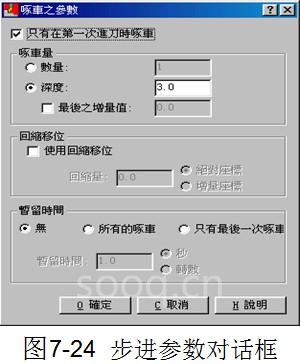
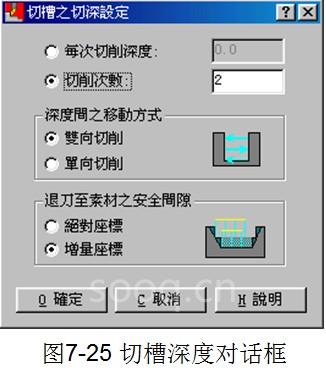

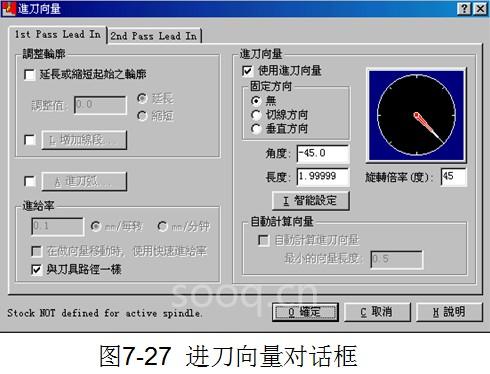

(1)螺纹外形参数设置。
螺纹切削加工可用于加工内螺纹、外螺纹或螺旋槽。在图7-28所示的螺纹外形参数对话框,螺纹的几何外形和大小通过该对话框进行定义。通过对话框可以设置加工螺纹的导程、包含角和螺纹角、牙顶直径、牙底直径和螺牙深度、起点和终点位置及螺纹锥角。螺纹形式有三个可选按钮。一种是由表单选取,在列表区列出不同直径的螺纹参数,可以选择不同类型的螺纹类型;一种是运用公式计算。用户在下拉列表中选取不同的螺纹类型,在公式输入栏中设置螺距和公称直径后,系统自动计算出牙顶直径和牙底直径,单击确定按钮,可按计算的结果设置螺纹参数。一种是绘制螺纹图形。
(2)设置螺纹切削参数。
弹出相应对话框如图7-29所示。相应的参数定义是:NC码用来设置螺纹指令的形式,有三种:G32、G92和G76。G32和G92用于切削简单螺纹,G76用于切削复杂螺纹;确定切削深度,用来设置切削深度的方式,当选择相同的切削量时,系统根据设置的第一刀切削量、最后一刀切削量和螺纹深度来计算切削次数;当选择相同的深度时,系统根据设置的切削次数、最后一刀切削量和螺纹深度来计算切削量。

7.钻孔加工
钻孔加工用于生成钻孔刀具路径以便对工件进行钻孔加工。选择主菜单中的钻孔项,弹出如图7-30所示的对话框,用户可以在此对话框中进行钻孔切削加工刀具路径的设置,相应的参数设置完成后,按确定按钮,即可按设定的参数生成钻孔切削加工刀具路径。该对话框中有3个选项卡,参数设置生成用于钻孔、镗孔或攻螺纹的刀具路径。车床系统也提供20种钻孔形式,包括7种标准形式和14种自定义形式。
8.切断车削加工
切断加工用于生成切断刀具路径以便对工件进行切断加工。选择主菜单中的截断项,弹出如图7-31所示的对话框,刀具路径设置包括刀具参数和切断参数两项。设置好相应的参数后,按确认按钮,即可按设置的参数生成切断车削加工刀具路径。 1)X切点。用于设置截断车削的终止点的X坐标,系统的默认值为0(将工件截断)。用户可以在X切点后面的输入框中输入终止点的X坐标,也可以单击X按钮在绘图区选取一点,以选取点的X坐标作为截断车削终止点的X坐标。 2)切入。用于设置刀具的最终切入位置。前端半径:当选择单选按钮时,刀具的前端半径切入全定义的深度;后端半径:当选择单选按钮时,刀具的后端半径切入至定义的深度。

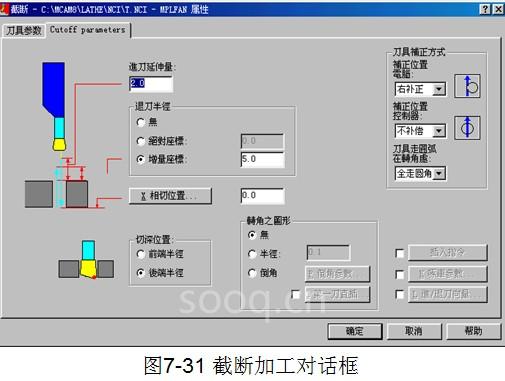
9.快速加工。
Master CAM8.0中文版又叫简式加工。一般用于进行较简单的粗车、精车或切槽加工时来生成刀具路径,特点是设置的参数少,生成刀具路径速度快。
(1)快速粗车加工。选择图7-32所示菜单中粗车项,系统在主菜单中提示选择点或串连内边界,在图形窗口选取后,系统主菜单区弹出部分串连子菜单,选择下一个图素或End here项,(也可以利用该菜单改变串连的方向);接着主菜单区提示选择外部边界线选择退刀点或者选择执行项,选取后系统弹出如图7—33所示的快速粗车对话框。设置好各参数后,按确定按钮,即可按设定的参数生成粗车加工刀具路径。并返回图7—32所示的菜单。
该对话框中包含了两个选项卡,快速刀具参数和快速粗车参数。该对话柜中各参数设置比较简单,并且各参数的含义粗车加工中的各参数含义相同,在此不再介绍。
2)快速精车加工 选择图7—32所示菜单中的精车项,系统弹出如图7—34所示的快速精车对话框。设置好对话框中的各参数,然后单击确定按钮,即可按设定的参数生成精车加工刀具路径。并返回图7—32所示的菜单。



(3)快速切槽加工。选择图7-32所示菜单中的径向切削项,系统弹出如图7—35所示的快速切槽选项对话框,定义好切槽位置后,单击确认按钮;系统提示区提示选取点,在图形窗口中选取后,按Esc键;系统弹出如图7—36所示的快速切槽加工对话框,设置好各参数后,单击确定按钮,即可按设置的参数生成快速切槽加工刀具路径。并返回图7—32所示的菜单。图7-35所示的对话框中提供了3种定义切槽位置的方式,其使用方法在切槽加工中已经介绍过。
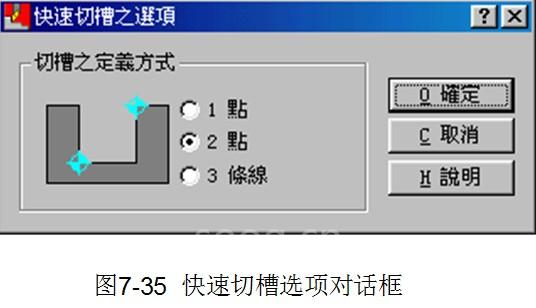


螺纹切削加工用于生成不同形式的螺纹刀具路径以便加工螺纹。选择主菜单中的车螺纹项,弹出如图7-28所示的对话框,用户可以在此对话框中进行螺纹切削加工刀具路径的设置,相应的参数设置完成后,按确定按钮,即可按设置的参数生成螺纹切削加工刀具路径。
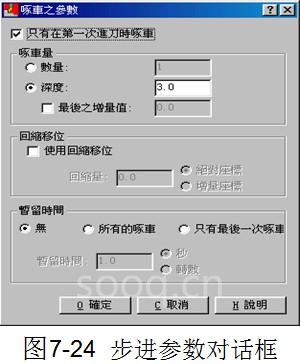
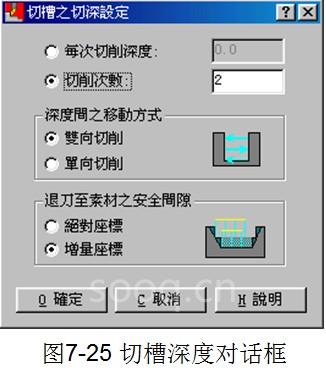

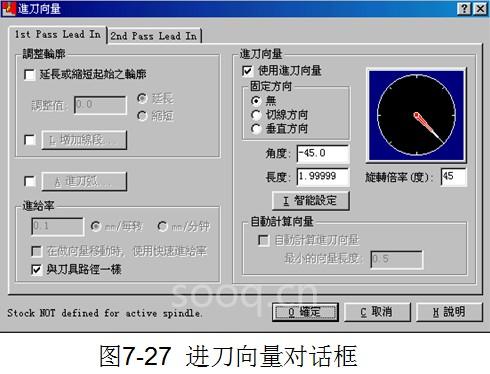

(1)螺纹外形参数设置。
螺纹切削加工可用于加工内螺纹、外螺纹或螺旋槽。在图7-28所示的螺纹外形参数对话框,螺纹的几何外形和大小通过该对话框进行定义。通过对话框可以设置加工螺纹的导程、包含角和螺纹角、牙顶直径、牙底直径和螺牙深度、起点和终点位置及螺纹锥角。螺纹形式有三个可选按钮。一种是由表单选取,在列表区列出不同直径的螺纹参数,可以选择不同类型的螺纹类型;一种是运用公式计算。用户在下拉列表中选取不同的螺纹类型,在公式输入栏中设置螺距和公称直径后,系统自动计算出牙顶直径和牙底直径,单击确定按钮,可按计算的结果设置螺纹参数。一种是绘制螺纹图形。
(2)设置螺纹切削参数。
弹出相应对话框如图7-29所示。相应的参数定义是:NC码用来设置螺纹指令的形式,有三种:G32、G92和G76。G32和G92用于切削简单螺纹,G76用于切削复杂螺纹;确定切削深度,用来设置切削深度的方式,当选择相同的切削量时,系统根据设置的第一刀切削量、最后一刀切削量和螺纹深度来计算切削次数;当选择相同的深度时,系统根据设置的切削次数、最后一刀切削量和螺纹深度来计算切削量。

7.钻孔加工
钻孔加工用于生成钻孔刀具路径以便对工件进行钻孔加工。选择主菜单中的钻孔项,弹出如图7-30所示的对话框,用户可以在此对话框中进行钻孔切削加工刀具路径的设置,相应的参数设置完成后,按确定按钮,即可按设定的参数生成钻孔切削加工刀具路径。该对话框中有3个选项卡,参数设置生成用于钻孔、镗孔或攻螺纹的刀具路径。车床系统也提供20种钻孔形式,包括7种标准形式和14种自定义形式。
8.切断车削加工
切断加工用于生成切断刀具路径以便对工件进行切断加工。选择主菜单中的截断项,弹出如图7-31所示的对话框,刀具路径设置包括刀具参数和切断参数两项。设置好相应的参数后,按确认按钮,即可按设置的参数生成切断车削加工刀具路径。 1)X切点。用于设置截断车削的终止点的X坐标,系统的默认值为0(将工件截断)。用户可以在X切点后面的输入框中输入终止点的X坐标,也可以单击X按钮在绘图区选取一点,以选取点的X坐标作为截断车削终止点的X坐标。 2)切入。用于设置刀具的最终切入位置。前端半径:当选择单选按钮时,刀具的前端半径切入全定义的深度;后端半径:当选择单选按钮时,刀具的后端半径切入至定义的深度。

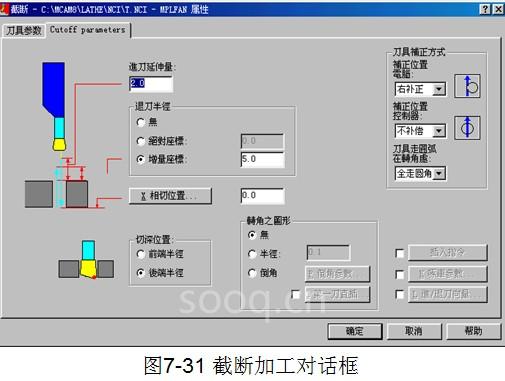
9.快速加工。
Master CAM8.0中文版又叫简式加工。一般用于进行较简单的粗车、精车或切槽加工时来生成刀具路径,特点是设置的参数少,生成刀具路径速度快。
(1)快速粗车加工。选择图7-32所示菜单中粗车项,系统在主菜单中提示选择点或串连内边界,在图形窗口选取后,系统主菜单区弹出部分串连子菜单,选择下一个图素或End here项,(也可以利用该菜单改变串连的方向);接着主菜单区提示选择外部边界线选择退刀点或者选择执行项,选取后系统弹出如图7—33所示的快速粗车对话框。设置好各参数后,按确定按钮,即可按设定的参数生成粗车加工刀具路径。并返回图7—32所示的菜单。
该对话框中包含了两个选项卡,快速刀具参数和快速粗车参数。该对话柜中各参数设置比较简单,并且各参数的含义粗车加工中的各参数含义相同,在此不再介绍。
2)快速精车加工 选择图7—32所示菜单中的精车项,系统弹出如图7—34所示的快速精车对话框。设置好对话框中的各参数,然后单击确定按钮,即可按设定的参数生成精车加工刀具路径。并返回图7—32所示的菜单。



(3)快速切槽加工。选择图7-32所示菜单中的径向切削项,系统弹出如图7—35所示的快速切槽选项对话框,定义好切槽位置后,单击确认按钮;系统提示区提示选取点,在图形窗口中选取后,按Esc键;系统弹出如图7—36所示的快速切槽加工对话框,设置好各参数后,单击确定按钮,即可按设置的参数生成快速切槽加工刀具路径。并返回图7—32所示的菜单。图7-35所示的对话框中提供了3种定义切槽位置的方式,其使用方法在切槽加工中已经介绍过。
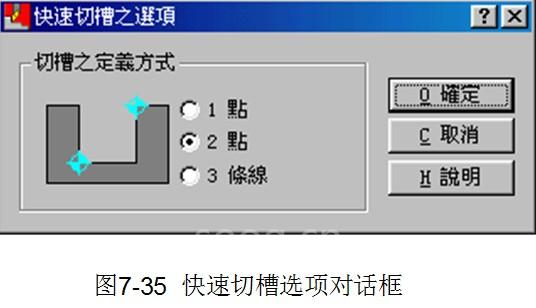

声明:本网站所收集的部分公开资料来源于互联网,转载的目的在于传递更多信息及用于网络分享,并不代表本站赞同其观点和对其真实性负责,也不构成任何其他建议。本站部分作品是由网友自主投稿和发布、编辑整理上传,对此类作品本站仅提供交流平台,不为其版权负责。如果您发现网站上所用视频、图片、文字如涉及作品版权问题,请第一时间告知,我们将根据您提供的证明材料确认版权并按国家标准支付稿酬或立即删除内容,以保证您的权益!联系电话:010-58612588 或 Email:editor@mmsonline.com.cn。

网友评论
匿名:
相关链接
最新反馈
- 暂无反馈
无须注册,轻松沟通
